|
Possiamo cominciare
1. Apri
un'immagine trasparente di 998 x 600 pixels>Spigato
2. - Tavolozza
dei colori - imposta il colore di primo piano con
#dc431a e come sfondo il colore #3c241d
- Prepara un
gradiente lineare così configurato
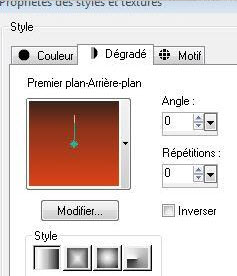
3.
Livelli>Duplica
4.
Effetti>Effetti di distorsione>Spigato
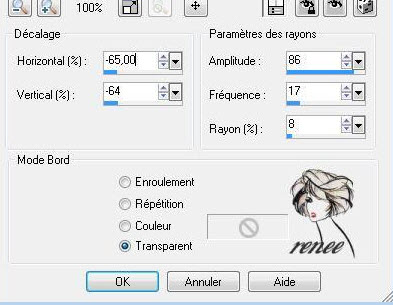
5.
Effetti>Effetti goemtrici>Prospettiva
orizzontale>Distorsione - 78 e trasparente
6. Effetti
MuRa's Meister>Perspective Tilling
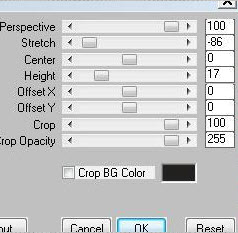
7.
Effetti>Effetti di bordo>Aumenta di più
8.
Livello>Nuovo livello raster
Selezioni>Carica/salva selezione>Carica selezione da
disco - Cerca e carica la selezione "renee_femme au
violoncelle séòection 1"
9.
Effetti>Effetti 3D>Ritaglio
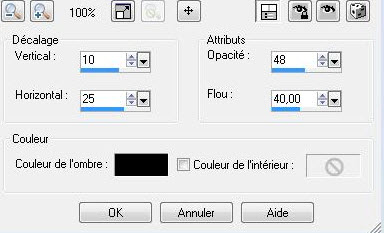
10. Effetti>Plugin>Eye
Candy 5 Impact>Glass - Preset "renee-glass-femme
violoncelle"
11. Effetti>Plugin><
I.C.NET Software >Filter Unlimited 2.0>&BgkDesigner sf
10 I>Crosstich - size a 24
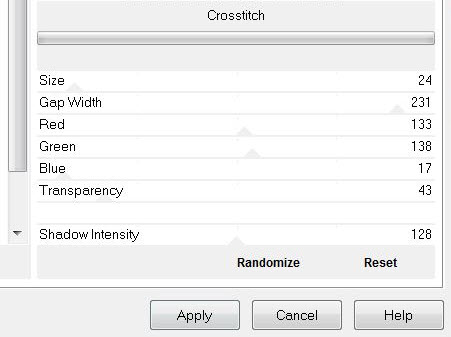
12.
SELEZIONI>DESELEZIONA TUTTO
13. Apri il
tube "jacotte-sensuelle"
-
Modifica>Copia - torna al tuo lavoro ed incolla come
nuovo livello
- Posiziona a
destra, così:
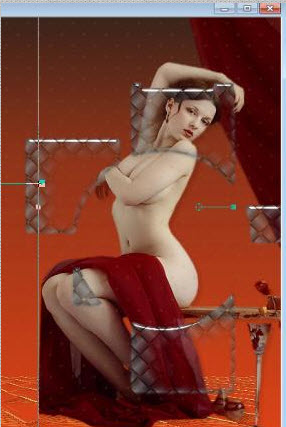
14.
Livelli>Disponi>Sposta giù
15. Tavolozza
dei livelli>Torna in alto
16. Apri il
tube "renee-rayons-femme violoncelle"
-
Modifica>Copia - torna al tuo lavoro ed incolla come
nuovo livello
17.
Effetti>Effetti immagine>Scostamento O = -250 e
V = 0 Trasparente
- Tavolozza
dei livelli - cambia la modalità di miscelatura di
questo livello in Differenza
18. Apri il
tube "TReagen_2639"
-
Modifica>Copia - torna al tuo lavoro ed incolla come
nuovo livello
- Posiziona
come da immagine finale
19.
Livelli>Disponi>Sposta giù
La tavolozza
dei livelli, a questo punto, si presenta così:
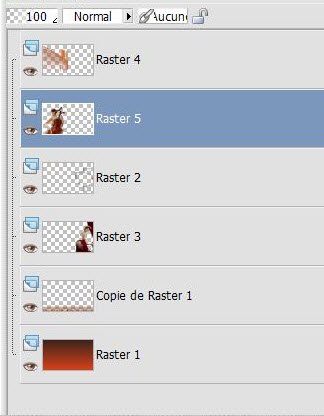
20. Tavolozza
dei livelli - Posizionati in alto sul livello Raster 4
21.
Selezioni>Carica/salva selezione>Carica selezione da
disco - Cerca e carica la selezione "charger''@renee-femme
-au-violoncelle -selection 2 "
CANCELLA

22.
SELEZIONI>DESELEZIONA TUTTO
23. Tavolozza
dei livelli - Posizionati in alto
24.
Livelli>Nuovo livello raster
25.Selezioni>Carica/salva selezione>Carica selezione da
disco - Cerca e carica la selezione ""@renee-femme
-au-violoncelle -sélection 3"
- Attiva lo
strumento Riempimento
 e riempi la selezione con il colore #575529
e riempi la selezione con il colore #575529
26.
SELEZIONI>DESELEZIONA TUTTO
27.
Livelli>Duplica
-
Immagine>Rifletti
-
Livelli>Disponi>Sposta giù
28.
Effetti>Effetti immagine>Scostamento O = 0 e
V = 100 Trasparente
29. Effetti>Plugin>Vanderlee>Unplugged
X - colore #d14417 - Starchart
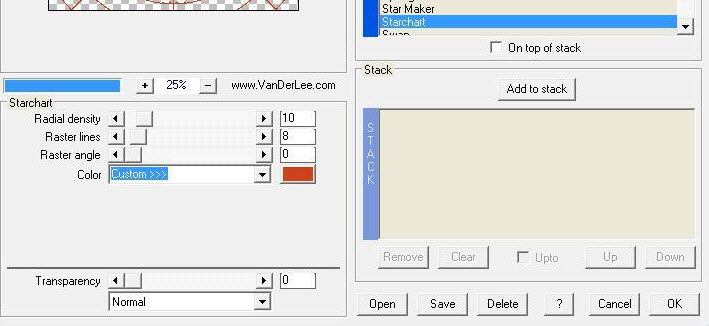
30.
Effetti>Effetti di distorsione>Coordinate
polari>Trasforma coordinate ortogonali in polari
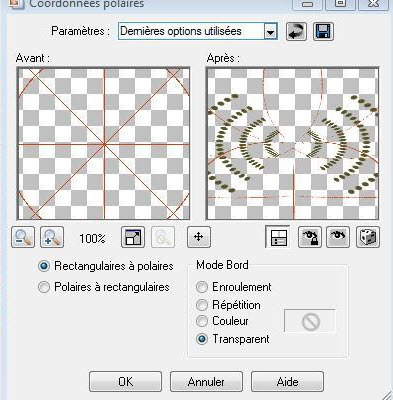
31. Apri il
tube "verre_violoncelle"
-
Modifica>Copia - torna al tuo lavoro ed incolla come
nuovo livello
- Posiziona
come da immagine finale
- Tavolozza
dei livelli diminuisci l'opacità a 73
32. Effetti>Plugin>Eye
Candy 5 Impact>Extrude - Preset "renee-femme
violoncelle-extrude"
33.
Effetti>Effetti 3D>Sfalsa Ombra 9/5/75/10 in nero
34.
Livelli>Unisci>Unisci visibile
35.
Immagine>Aggiungi bordatura - 5 pixels in nero
36.
Immagine>Aggiungi bordatura - 50 pixels in bianco
37. Apri il
tube "barre rouge"
-
Modifica>Copia - torna al tuo lavoro ed incolla come
nuovo livello
-
Immagine>Capovolgi
- Posiziona -
vedi immagine finale
38.
Livelli>Nuovo livello raster
39.
Selezioni>Carica/salva selezione>Carica selezione da
disco - Cerca e carica la selezione "@renee -femme-au
violoncelle -selection4 "
- Attiva lo
strumento Riempimento (f) e riempi la selezione con il
gradiente "12.JGD", così configurato:
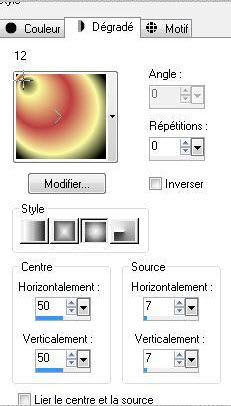
40.
SELEZIONI>DESELEZIONA TUTTO
41. Effetti>Plugin>Eye
Candy 5 Impact>Glass - stessi parametri di poco fa
42.
Livelli>Duplica
-
Immagine>Rifletti
43.
Livelli>Nuovo livello raster
44.
Selezioni>Carica/salva selezione>Carica selezione da
disco - Cerca e carica la selezione "''renee-femme-au
violoncelle-selection 5''
45. Cambia il
gradiente "12" in stile radiale, così:
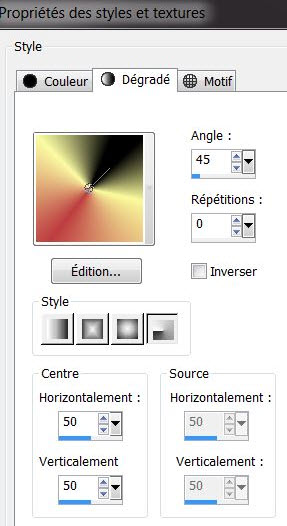
46. SELEZIONI>DESELEZIONA
TUTTO
- Tavolozza
dei livelli - cambia la modalità di miscelatura di
questo livello in lUCE NETTA
47.
Livelli>Unisci>Unisci visibile
48.
Immagine>Aggiungi bordatura di 50 pixels in nero
49. Attiva la
Bacchetta magica
 e seleziona la bordatura di 50 pixels
e seleziona la bordatura di 50 pixels
- Attiva lo
strumento Riempimento (F) e riempi la selezione con il
gradiente radiale
50.
Selezioni>Innalza selezione a livello
51. Tavolozza
dei colori - lascia in primo piano il gradiente ed
imposta come sfondo il colore #d6cbaf
52. Effetti>Plugin><
I.C.NET Software >Filter Unlimited 2.0>Bkg Designer
sf10>Blur'em
ATTENZIONE: se
hai questo effetto Blur'em nel filtro Toadies, dovrai
prendere il preset "Blas't em" per avere lo stesso
risultato
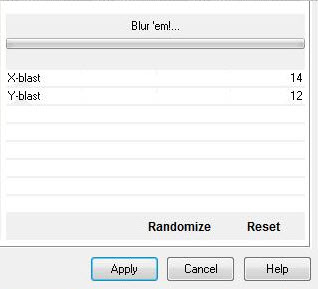
53.
SELEZIONI>DESELEZIONA TUTTO
54.
Effetti>Effetti bordo>Aumenta
55.
Immagine>Aggiungi bordatura - 5 pixels in nero
- Ho
utilizzato il font "copper Alt Caps expert" per scrivere
il mio testo
Il
tutorial è terminato
Spero abbiate gradito eseguirlo
Grazie
Renée
pubblicato
nel 2009
*
Ogni somiglianza con una lezione esistente è una pura
coincidenza
*
Non dimenticate di ringraziare i tubeurs e le
traduttrici che lavorano con e per noi.
Grazie
|